
4481
.pdfМинистерство образования и науки РФ Федеральное государственное бюджетное образовательное учреждение
высшего профессионального образования «Воронежская государственная лесотехническая академия»
Е.А. Аникеев
Методические указания для выполнения лабораторных работ по дисциплине «Информационные сети» по направлению подготовки бакалавра 230200.62 «Информационные системы»
Воронеж 2012
Р е ц е н з е н т : зав. кафедрой инновационных систем информатизации и безопасности ВИВТ,
заслуженный работник высшей школы РФ д-р. техн. наук, проф. Ю.С. Сербулов
Аникеев, Е.А.
Методические указания для выполнения лабораторных работ по дисциплине «Информа- ционные сети» по направлению подготовки бакалавра 230200.62 «Информацион- ные системы» / Е.А. Аникеев – Воронеж: Воронежская государственная лесотехни- ческая академия, 2012. – 36с.
Аникеев Евгений Александрович
Методические указания для выполнения лабораторных работ по дисциплине «Информационные сети» по направлению подготовки бакалавра 230200.62 «Информационные системы»
2
Оглавление |
|
Часть 1 Связь и информационное обеспечение транспортного процесса.............................. |
4 |
Основные операции в среде NetCracker 3.2............................................................................. |
4 |
Создание нового проекта.................................................................................................. |
4 |
Помещение устройств в проект........................................................................................ |
4 |
Просмотр параметров устройств...................................................................................... |
5 |
Сборка устройств.............................................................................................................. |
7 |
Создание многоуровневых сетевых проектов ................................................................. |
8 |
Соединение устройств .................................................................................................... |
10 |
Установка трафика.......................................................................................................... |
12 |
Пуск проекта ................................................................................................................... |
14 |
Отображение статистики................................................................................................ |
15 |
Лабораторная работа №1. Создание однорангового сетевого проекта с использованием |
|
технологии Classic Ethernet .................................................................................................... |
16 |
Лабораторная работа №2. Создание однорангового сетевого проекта с использованием |
|
технологии Fast Ethernet......................................................................................................... |
18 |
Лабораторная работа №3. Создание сетевого проекта с использованием Hub и Switch ..... |
20 |
Лабораторная работа №4. Построение многоуровневого сегментированного сетевого |
|
проекта .................................................................................................................................... |
21 |
Лабораторная работа №5. Построение многоуровневого сетевого проекта с |
|
использованием маршрутизатора .......................................................................................... |
24 |
Лабораторная работа №6. Построение многоуровневого сетевого проекта с |
|
использованием сетевой технологии АТМ............................................................................ |
27 |
Лабораторная работа №7. Построение многоуровневого сетевого проекта с |
|
использованием смешанных технологий............................................................................... |
29 |
Лабораторная работа №8. Комплексный проект корпоративной сети................................. |
32 |
Основная литература .............................................................................................................. |
36 |
Дополнительная литература................................................................................................... |
36 |
3
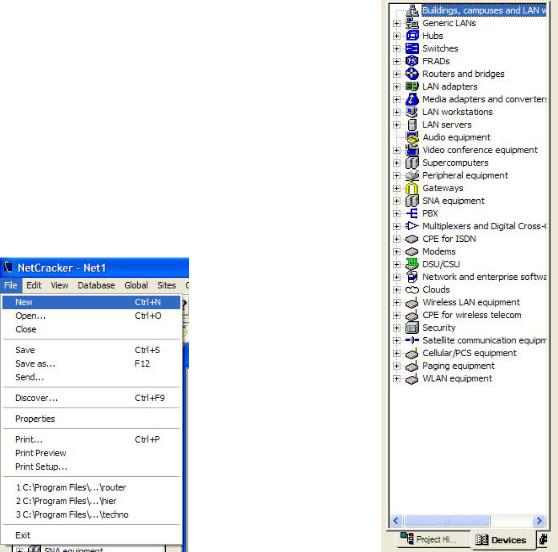
Часть 1 Связь и информационное обеспечение транспортного процесса
Основные операции в среде NetCracker 3.2
Создание нового проекта
Новый проект в NetCracker 3.2 создается при помощи нажатия кнопки New  на панели инструментов или при выборе пункта меню File/New основного меню (рисунок 1).
на панели инструментов или при выборе пункта меню File/New основного меню (рисунок 1).
Рисунок 1 Основное меню |
Рисунок 2 Браузер базы данных |
Кроме того, новый проект создается при запуске NetCracker 3.2.
Помещение устройств в проект
Сетевые устройства размещаются в браузере базы данных Project Browsers, распо- ложенной слева, рядом с полем рабочего проекта (рисунок 2).
4
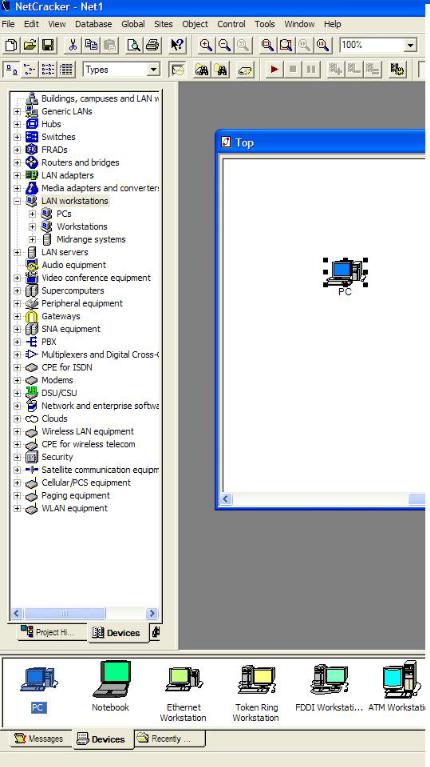
Для того, чтобы поместить устройство в проект, необходимо переместить значок устройства с панели устройств в рабочее поле проекта (рисунок 3).
Рисунок 3 Помещение устройства в рабочее поле проекта
Просмотр параметров устройств
Для просмотра параметров устройства осуществляется в контекстном меню уст- ройства (правая кнопка мыши), пункт Properties (рисунок 4).
5

Рисунок 4 Контекстное меню устройства
Например, так можно посмотреть и настроить порты устройства (рисунок 5)
Рисунок 5 Порты устройства
Или его конфигурацию пункт Configuration меню свойств устройства (рисунок 6).
6
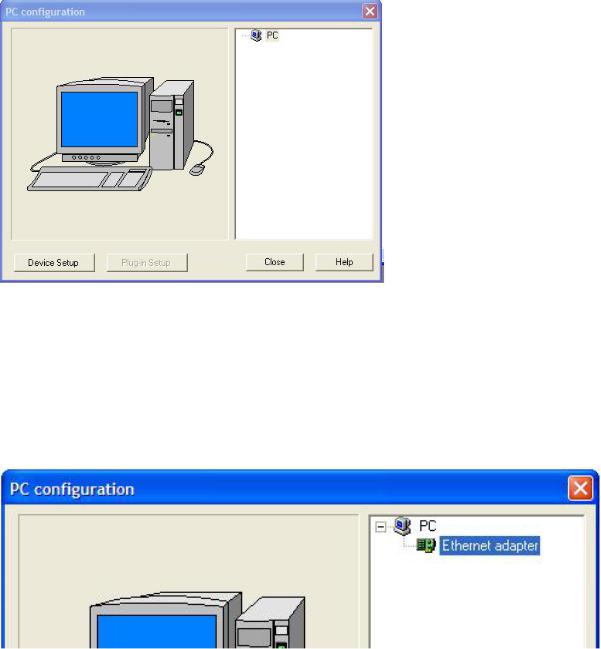
Рисунок 6 Конфигурация устройства
Сборка устройств
Некоторые устройства, такие как сетевые адаптеры, не могут быть помещены в ра- бочее поле проекта. Они помещаются внутрь других устройств способом, аналогичным п.2. Помещенные внутрь устройства отображаются в конфигурации устройства (рисунок 7) и могут быть оттуда удалены при необходимости.
Рисунок 7 Сетевой адаптер помещен внутрь устройства PC
Например, при помещении в PC сетевого адаптера Ethernet Adapter в списке портов PC появится порт Ethernet (рисунок 8).
7
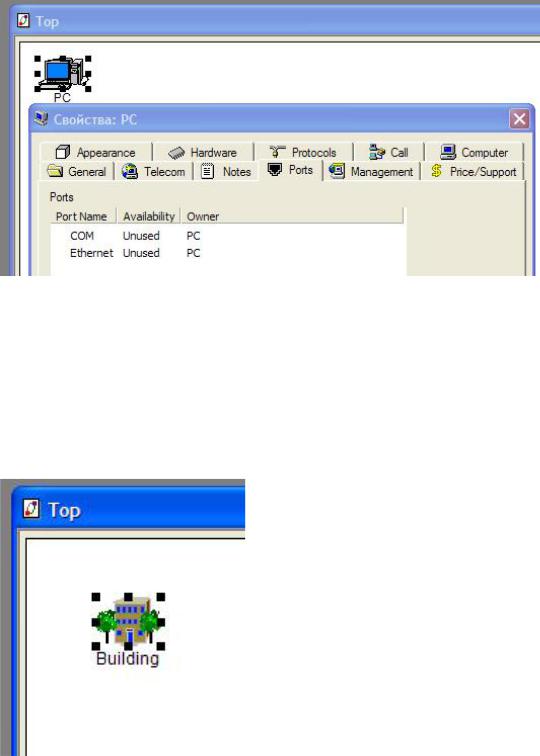
Рисунок 8 Порт Ethernet в устройстве PC
Создание многоуровневых сетевых проектов
Среда моделирования NetCracker 3.2 позволяет создавать многоуровневые сетевые проекты, позволяющие просматривать структуру сети на уровнях городов, зданий, этажей, комнат, отдельных кабинетов, а также абстрактных рабочих групп. Контейнеры уровней
располагаются на панели устройств слева и могут быть помещены в рабочее поле проекта (рисунок 9).
Рисунок 9 Контейнер в рабочем поле проекта
Для помещения внутрь контейнера уровней сетевых устройств или других контей- неров необходимо активировать контейнер при помощи пункта Expand контекстного ме- ню (рисунок 10).
8
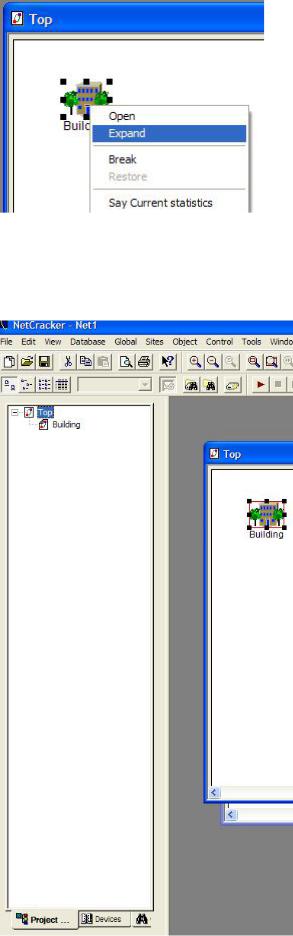
Рисунок 10 Активация контейнера
После этого получить доступ к содержимому контейнера можно двойным щелчком на контейнере. Кроме того, посмотреть всю иерархию уровней проекта можно на вкладке
Project Hierarchy (рисунок 11).
Рисунок 11 Иерархия многоуровневого проекта
9
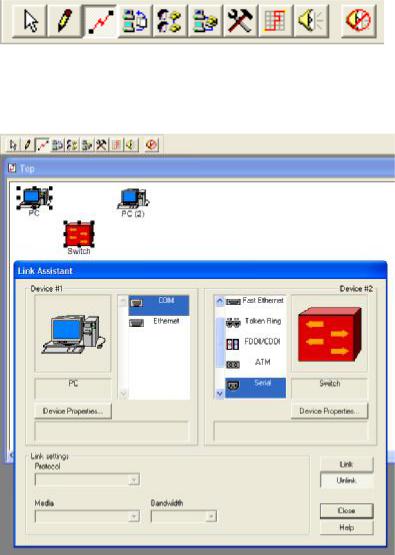
Соединение устройств
Физическое соединение между двумя сетевыми устройствами устанавливается при помощи кабеля или беспроводного соединения при наличии соответствующих портов. Тип кабеля выбирается автоматически при соединении портов. Для соединения двух уст- ройств в поле рабочего проекта необходимо нажать кнопку Link Devices на панели Modes (рисунок12) и последовательно выделить два соединяемых устройства.
Рисунок 12 Кнопка Link Devices на панели Modes
После выделения второго устройства появится диалоговое окно Link Assistant (ри- сунок 13).
Рисунок 13 Диалоговое окно Link Assistant
Выделив мышью соответствующую пару портов и нажав кнопку Link, можно со- единить устройства (рисунок 14).
10
